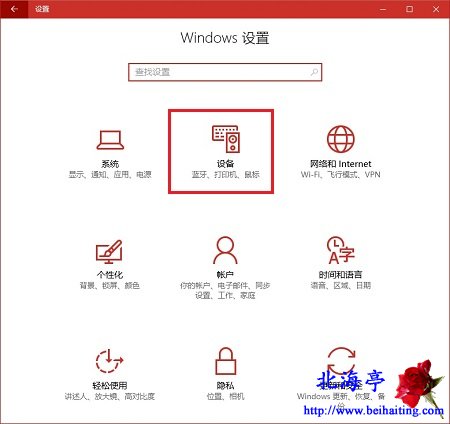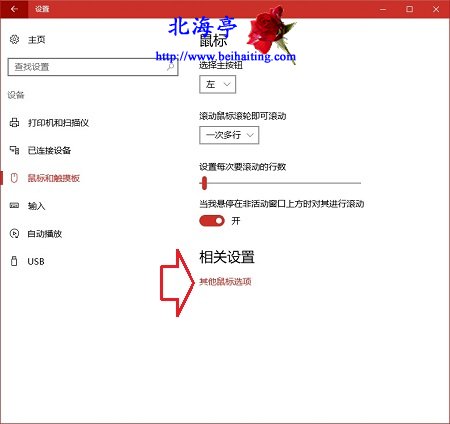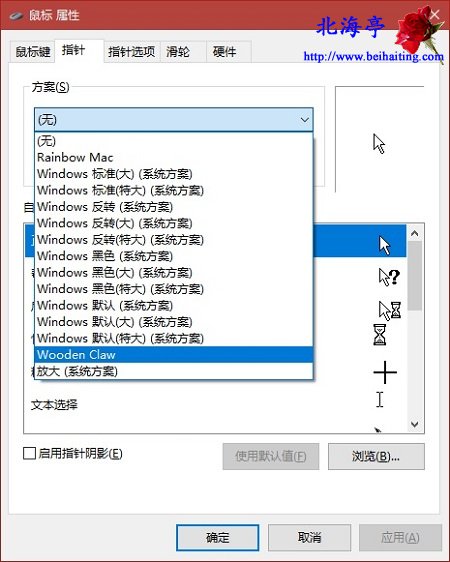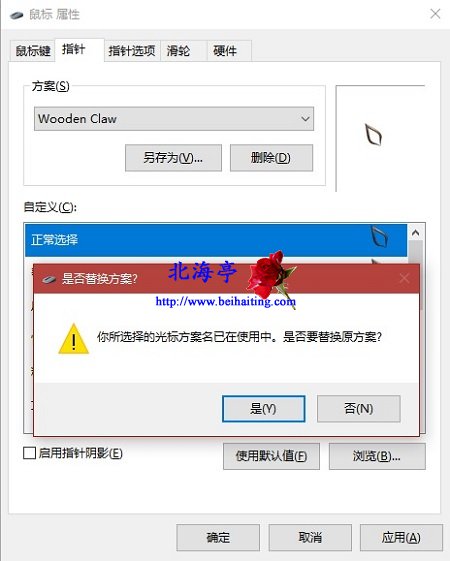|
Win10鼠标指针在哪里设置?逐一突破,化繁为简,因此下面内容中,会有一些链接需要您高抬贵手点击一下,才能得到完整内容。因为鼠标指针的内容,至少包括大小、颜色、形状等等,而这些竟然不在一个界面设置,说到这里想必您明白了笔者前面所说链接的含义,现在先来看Win10鼠标指针在哪里设置的问题,这里所说的是鼠标的形状和颜色(黑白颜色不是在这里设置)。 您可能感兴趣的内容:Win10怎么调整鼠标箭头大小? 第一步、按下Win+I组合键,点击选择弹出菜单中的“设备”
第二步、在设备窗口,点击左侧“鼠标和触摸板”,然后点击右侧窗口中的“其他鼠标选项”
您可能感兴趣的内容:Win10如何安装删除鼠标指针?转载自www.beihaiting.com 第三步、在鼠标属性对话框,点击切换到“指针”选项卡,然后点击方案后面的想先箭头,在列表中点击选择个人满意的鼠标指针方案后,点击底部的“确定”
第四步、随后会出现是否替换方案的提示窗口,点击“是”后,鼠标指针立即就会发生变化
扩展阅读:Win10免打扰时间如何设置? (责任编辑:IT信息技术民工) |